
Mengembalikan Windows 10 ke kondisi semula dengan pelestarian file pribadi, sebagai alternatif dari program rollback ke pengaturan pabrik yang terpasang di setiap laptop
Halo semuanya! Ya, semuanya benar, jika Windows 10 Anda tidak stabil atau tidak memuat sama sekali, maka Anda dapat mengembalikannya ke keadaan semula, tetapi hanya dengan pelestarian file pribadi (semua program akan dihapus). Teman-teman, saya percaya bahwa metode ini praktis tidak berbeda dari instalasi Windows 10 yang biasa, satu-satunya perbedaan adalah Anda tidak perlu mem-boot komputer dari disk instalasi Windows 10. Setelah Windows 10 kembali ke keadaan semula, hampir semua pengaturan Anda akan diatur ulang ke aslinya dan program dihapus, satu-satunya adalah, driver akan tetap di tempat dan semua file Anda di profil pengguna C: \ Pengguna \ Nama pengguna Anda: Dokumen, Gambar, Kontak, Musik - akan tetap aman dan sehat, tetapi sekali lagi, file yang ada Saya di desktop akan dihapus. Catatan: Mengembalikan Windows 10 ke kondisi semula tampak seperti alternatif yang baik untuk program factory-rollback yang ada di setiap laptop. Lihat sendiri. Bagian tersembunyi dengan pengaturan pabrik membutuhkan 15-25 GB pada hard drive laptop Anda dan sudah bisa 2 atau bahkan 3 pada laptop modern.

- Catatan: Pembaca yang tidak berpengalaman mungkin bertanya - Dan di mana Windows 10 mendapatkan file-nya untuk kembali ke keadaan semula, karena disk instalasi DVD Windows 10 tidak lagi diperlukan selama pemulihan? Jawaban - Sistem operasi Windows 10 mengambil file untuk rollback di folder WinSxS, folder ini adalah repositori dari file sistem Windows dan terletak di C: \ Windows \ WinSxS.
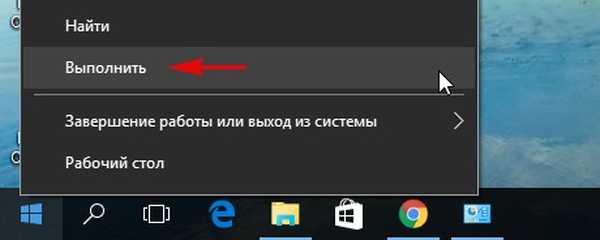
Masukkan perintah di bidang input pengaturan sistem
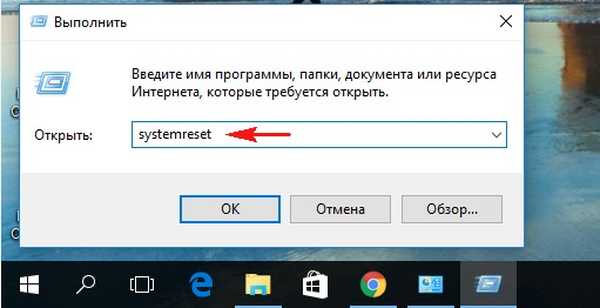
Jika Anda memilih opsi untuk menyimpan file, maka seperti yang sudah saya perhatikan, semua data Anda di folder pengguna tidak akan dihapus.
Jika Anda ingin menginstal ulang Windows 10 lagi, pilih "Hapus Instalasi Semua".
Saya akan memilih "Simpan file saya"

Windows 10 menunjukkan daftar program yang akan dihapus dari sistem operasi Anda (hampir semua perangkat lunak yang diinstal).
"Selanjutnya"


Klik "Setel Ulang"

Reboot terjadi.

Proses mengembalikan komputer ke kondisi semula dengan tiga reboot dimulai.

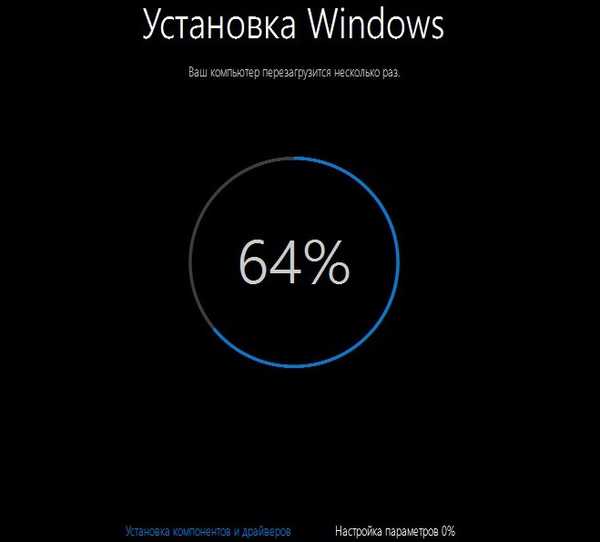



Windows 10 memuat, di mana Anda harus menginstal ulang program.
Di desktop adalah file "Remote Applications" dengan daftar program yang telah dihapus.
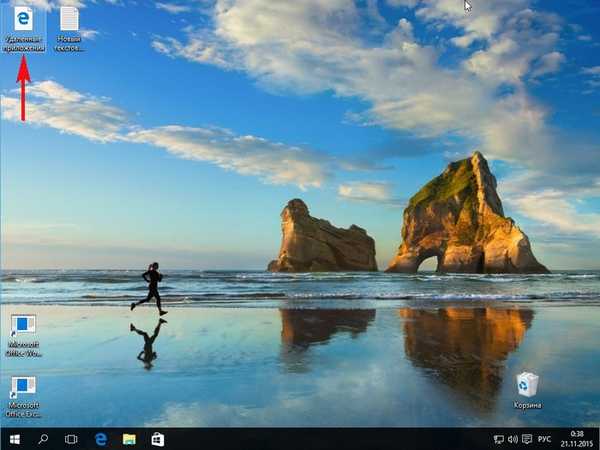
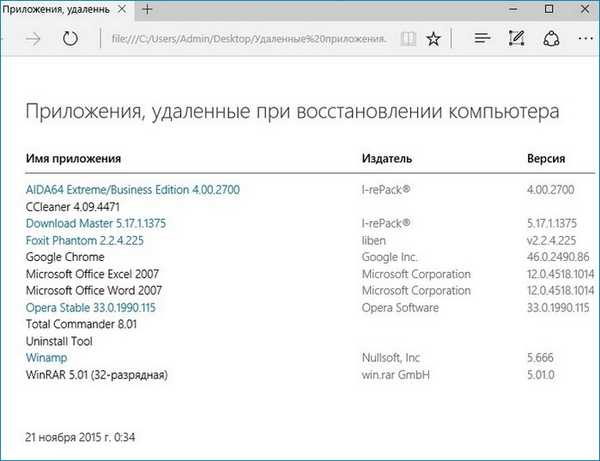
File dalam folder pengguna tidak dihapus.
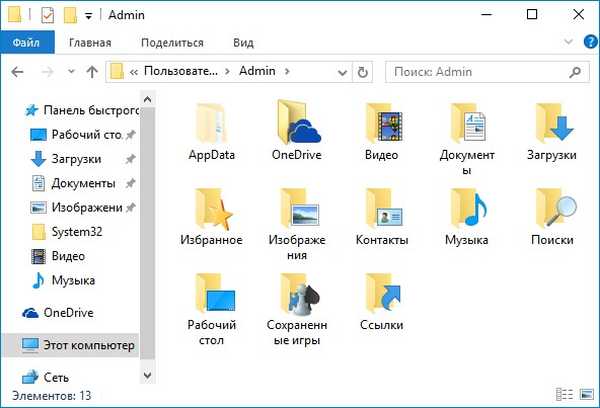
Boot dari disk instalasi atau flash drive dengan Windows 10.
"Selanjutnya"
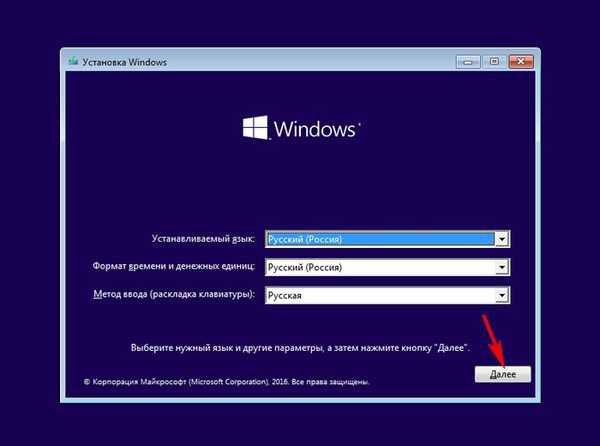
Pemulihan Sistem
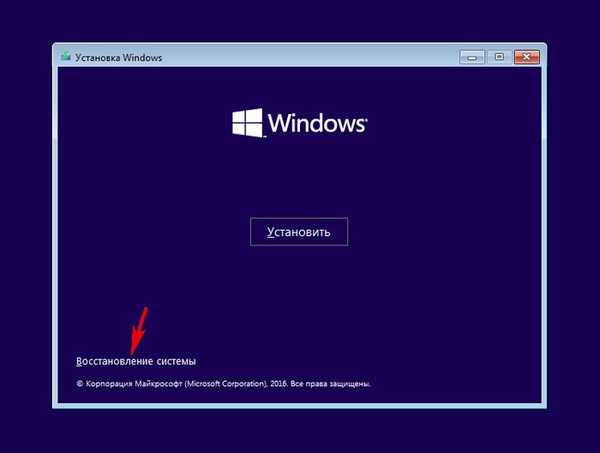
Di menu "Select action", pilih "Troubleshooting"
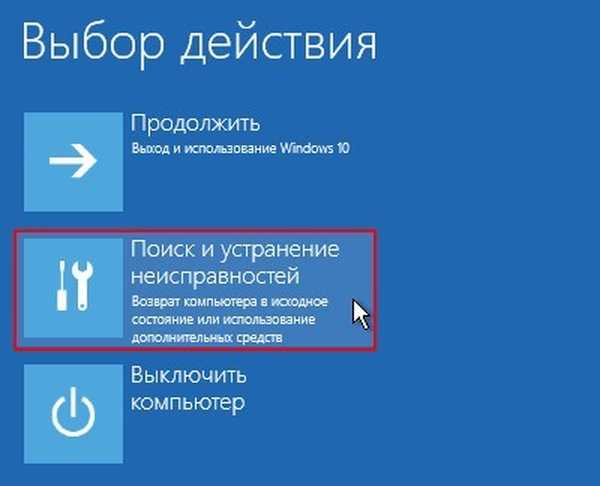
"Kembalikan komputer ke kondisi semula".

"Simpan file saya"

"Windows 10"

Klik pada tombol "Reset"
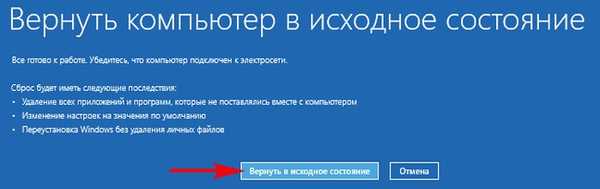
Proses mengembalikan komputer ke kondisi semula dimulai..

Artikel tentang topik ini:
- Mengembalikan Windows 10 ke kondisi semula jika sistem operasi tidak bisa boot
- Memutakhirkan Windows 10 sambil mempertahankan program yang diinstal dan file pribadi
Tag artikel: Windows 10 Windows Recovery











